컴퓨터 작업을 할 때 스케줄에 맞춰서 회사 중요한 업무를 보는 등 시간 관리가 중요합니다. 그래서 오늘 제가 소개하는 Free Alarm Clock 프로그램을 사용하면 윈도우10 알람 및 시계 앱 기능보다 더 편리하게 알람 설정 및 시간 관리를 할 수 있습니다.
컴퓨터 알람 시계 Free Alarm Clock 다운로드
컴퓨터 알람 시계 Free Alarm Clock 프로그램은 프리웨어로 무료로 사용할 수 있습니다. 아래 Free Alarm Clock 공식 사이트에서 프로그램을 받을 수 있습니다.
다운로드할 때 설치 패키지와 휴대용 버전으로 나누어져 있는데요. 설치하기 번거로운 분들은 휴대용 버전인 무설치 Free Alarm Clock 프로그램을 받으면 됩니다.
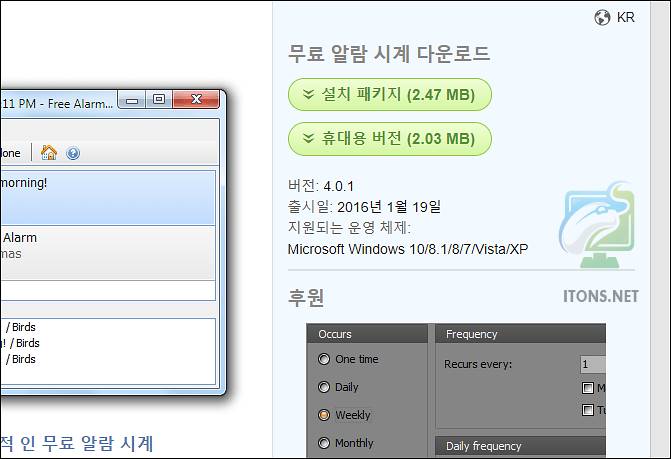
컴퓨터 알람 설정 Free Alarm Clock
무료 프로그램인 Free Alarm Clock 을 이용하여 간단하게 원하는 시간에 알람을 설정하고 어떻게 관리(수정, 삭제, 복제 등) 하는지 살펴보도록 하겠습니다.
컴퓨터 알람 시계 Free Alarm Clock 프로그램을 실행하면 기본적으로 오전 9시로 알람이 설정되어 있고 수정하거나 삭제할 수 있습니다.
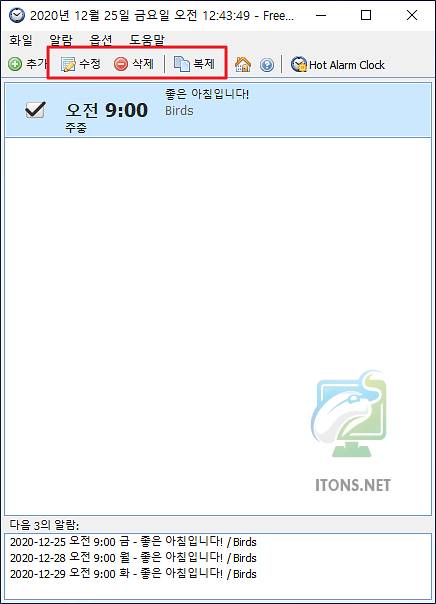
추가 버튼을 누르면 알람 시간을 추가할 수 있습니다. 월~일 반복 및 레이블 메시지를 설정할 수 있고 사운드를 설정할 수 있습니다.
그리고 볼륨 설정, 반복, 잠시 정지 설정 등 할 수 있습니다. 알람 설정이 완료되었으면 예 버튼을 누릅니다.
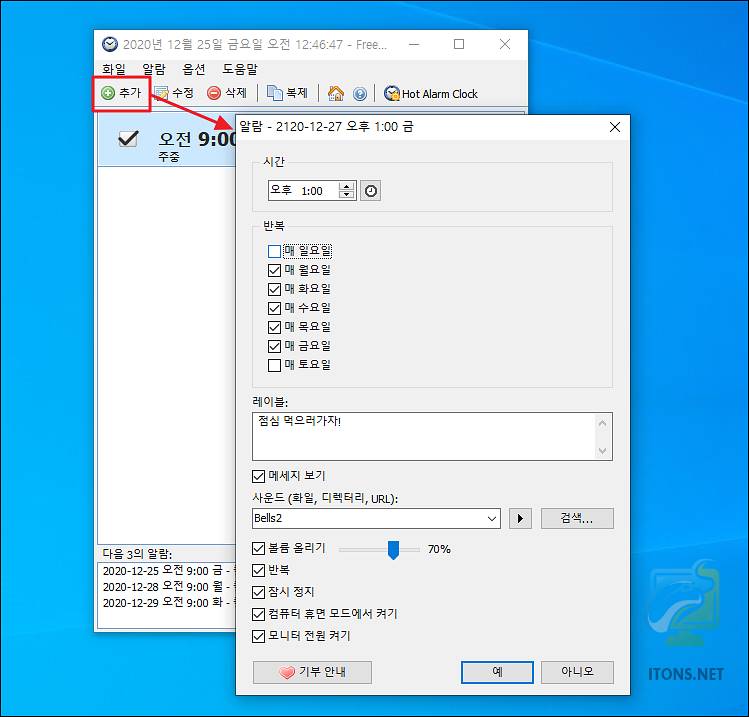
그러면 새로운 알람이 추가된 것을 볼 수 있습니다.
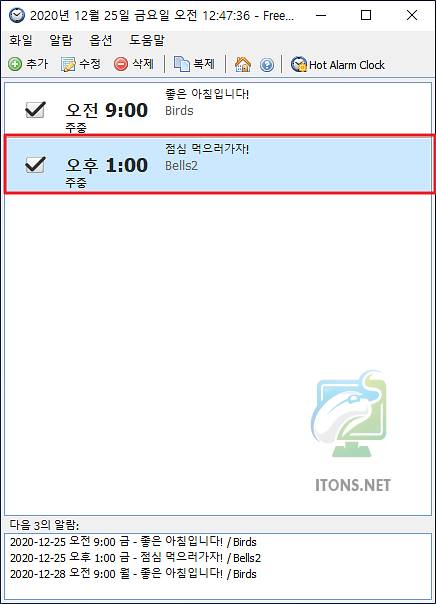
알람이 어떻게 울리는지 최근 시간으로 다시 한번 등록해보았습니다.
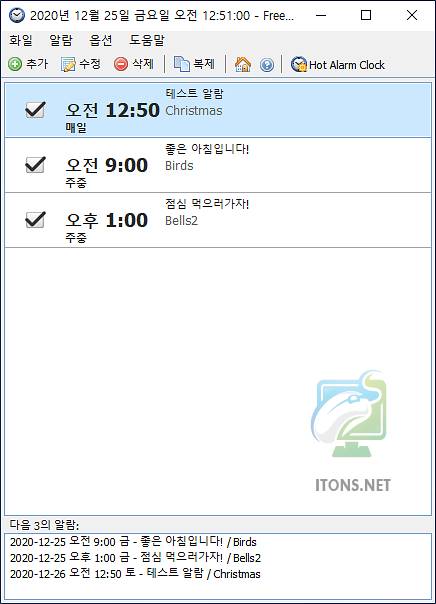
그럼 해당 시간에 알람이 울리면 잠시 정지하거나 예 버튼을 눌러 알람을 멈출 수 있습니다.
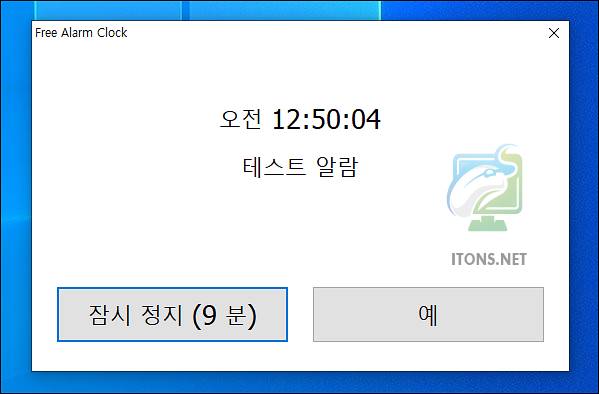
옵션->떠다니는 윈도우에 시계 보여주기 메뉴를 선택하면 작업표시줄 좌우 중 한 곳에 시계 및 날짜 그리고 요일이 표시됩니다.
이렇게 떠다니는 윈도우 시계는 원하는 위치로 이동할 수 있습니다.
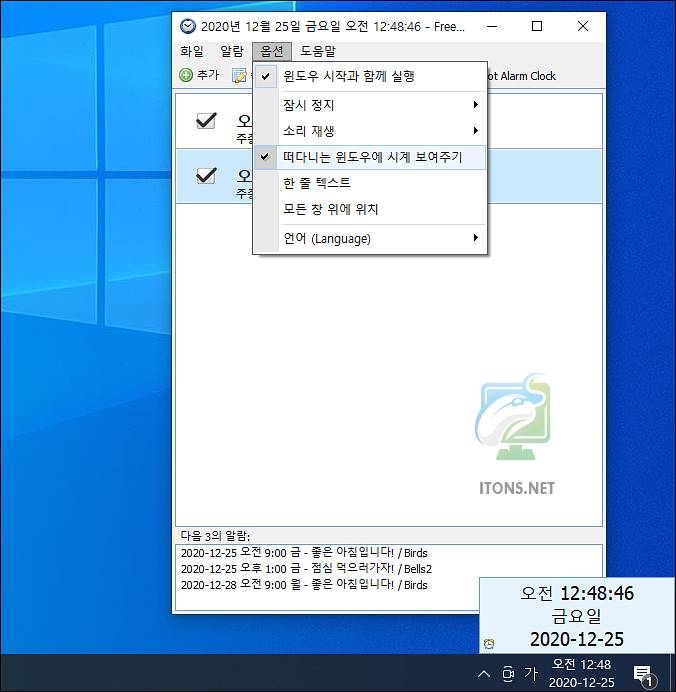
화일->화일로 저장 버튼을 누르면 그동안 설정한 알람들이 외부로 저장됩니다.
그럼 나중에 프로그램을 다시 설치할 때 파일을 불러오면 모든 설정을 그대로 다시 적용할 수 있습니다.
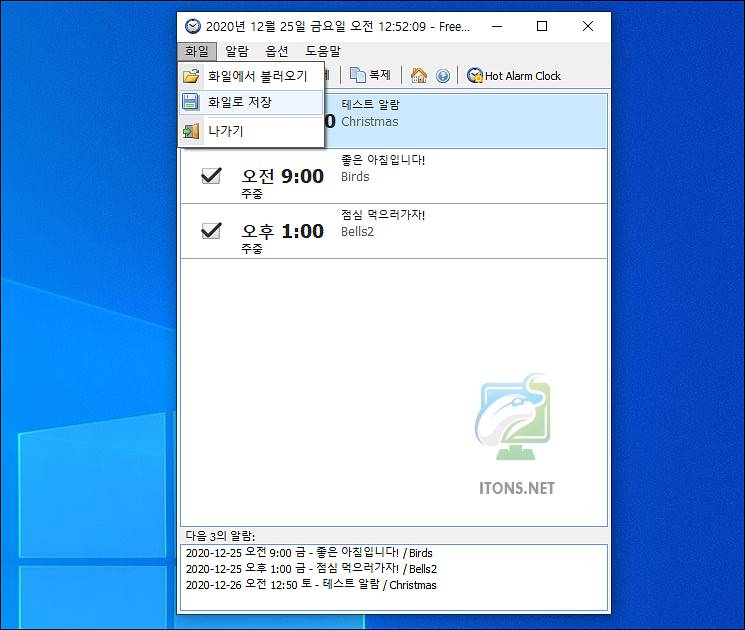
PC 작업을 주로 하시는 분들은 Free Alarm Clock 프로그램이 더 편리할 거 같습니다.